Bosch Video Recorder 440, Video Recorder 480 User Manual [en, ru, de, es, fr, it, pl]
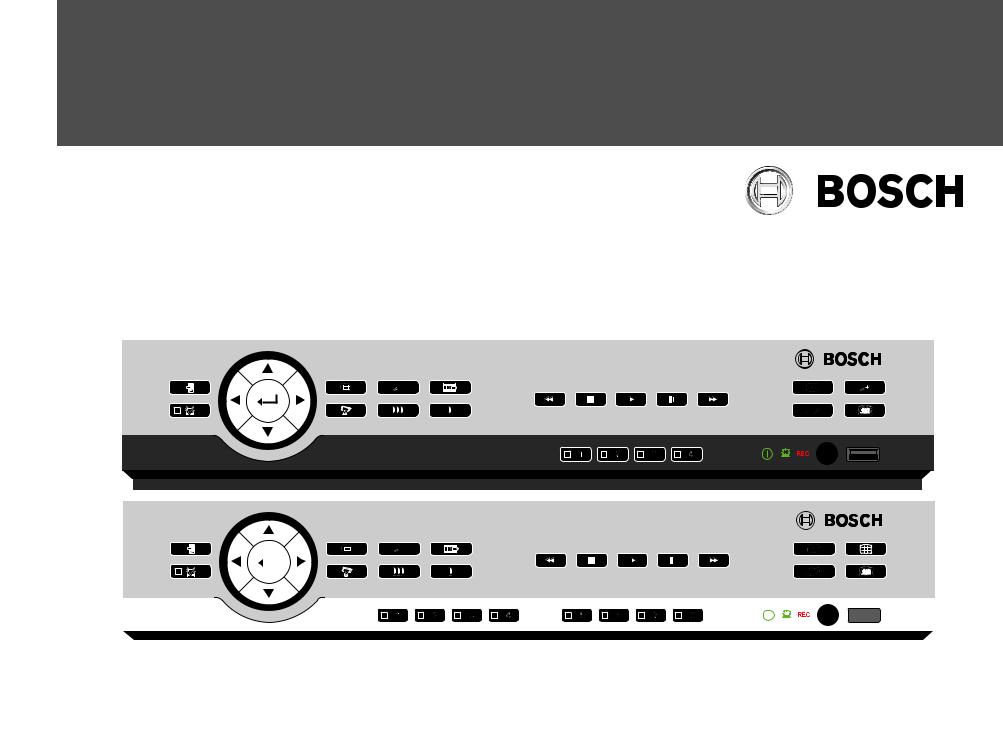
Digital Video Recorder 440/480 Series
DVR 440 / DVR 480
Quick install
400 series
400 series
|
|
|
|
|
|
|
|
|
|
|
|
|
|
|
|
|
|
|
|
|
|
|
|
|
|
|
|
|
|
|
|
|
|
|
|
|
|
|
|
|
|
|
|
|
|
|
|
|
|
|
|
|
|
|
|
|
|
|
|
|
|
|
|
|
|
|
|
|
|
|
|
|
|
|
|
|
|
|
|
|
|
|
|
|
|
|
|
|
|
|
|
|
|
|
|
|
|
|
|
|
|
|
|
|
|
|
|
|
|
|
|
|
|
|
|
|
|
|
|
|
|
|
|
|
|
|
|
|
|
|
|
|
|
|
|
|
|
|
|
|
|
|
|
|
|
|
|
|
|
|
|
|
|
|
|
|
|
|
|
|
|
Bosch Security Systems |
|
|
|
|
|
|
|
AM18-Q0608 | v1.0 | 2011.10 |
|||||||||

2 Quick install |
|
|
|
|
|
|
|
|
Digital Video Recorder 440/480 Series |
||||||||||||||||||
|
|
|
|
|
|
|
|
|
|
|
|
|
|
|
|
|
|
|
|
|
|
|
|
|
|
|
|
|
|
|
|
|
|
|
|
|
|
|
|
|
|
|
|
|
|
|
|
|
|
|
|
|
|
|
|
|
|
|
|
|
|
|
|
|
|
|
|
|
|
|
|
|
|
|
|
|
|
|
|
|
|
|
|
|
|
|
|
|
|
|
|
|
|
|
|
|
|
|
|
|
|
|
|
|
|
|
|
|
|
|
|
|
|
|
|
|
|
|
|
|
|
|
|
|
|
|
|
|
|
|
|
|
|
|
|
|
|
|
|
|
|
|
|
|
|
|
|
|
|
|
|
|
|
|
|
|
|
|
|
|
|
|
|
|
|
|
|
|
|
|
|
|
|
|
|
|
|
|
|
|
|
|
|
|
|
|
|
|
|
|
|
|
|
|
|
|
|
|
|
|
|
|
|
|
|
|
|
|
|
|
|
|
|
|
|
|
|
|
|
|
|
|
|
|
|
|
|
|
|
|
|
|
|
|
|
|
|
|
|
|
|
|
|
|
|
|
|
|
|
|
|
|
|
|
|
|
|
|
|
|
|
|
|
|
|
|
|
|
|
|
|
|
|
|
|
|
|
|
|
|
|
|
|
|
|
|
|
|
|
|
|
|
|
|
|
|
|
|
|
|
|
|
|
|
|
|
|
|
|
|
|
|
|
|
|
|
|
|
|
|
|
|
|
|
|
|
|
|
|
|
|
|
|
|
|
|
|
|
|
|
|
|
|
|
|
|
|
|
|
|
|
|
|
|
|
|
|
|
|
|
|
|
|
|
|
|
|
|
|
|
|
|
|
|
|
|
|
|
|
|
|
|
|
|
|
|
|
|
|
|
|
|
|
|
|
|
|
|
|
|
|
|
|
|
|
|
|
|
|
|
|
|
|
|
|
|
|
|
|
|
|
|
|
|
|
|
|
|
|
|
|
|
|
|
|
|
|
|
|
|
|
|
|
|
|
|
|
|
|
|
|
|
|
|
|
|
|
|
|
|
|
|
|
|
|
|
|
|
|
|
|
|
|
|
|
|
|
|
|
|
|
|
|
|
|
|
|
|
|
|
|
|
|
|
|
|
|
|
|
|
|
|
|
Figure 0.1 4-channel model
Figure 0.2 8-channel model
Copyright Bosch Security Systems, 2011 |
www.boschsecurity.com |

Video Recorder 440/480 Series |
Quick install | en 3 |
|
|
Quick install
To get the unit quickly operational, make the connections described below and then enter the relevant data in the Quick install menu. The Quick install menu appears the first time the unit is started.
Connections
Primary connections
1.Connect the cameras to the VIDEO IN BNC connectors.
2.Connect monitor A to the VGA MON A output (supporting 800x600, 1024x768, or 1280x1024).
3.Connect a USB mouse to the USB port.
Optional connections
1.Connect monitor B to the C MON B BNC connector.
2.Connect an audio signal to the AUDIO IN RCA (CINCH) input.
3.Connect the AUDIO OUT RCA (CINCH) output to the monitor or an audio amplifier.
4.Connect up to 4/8 alarms to the ALARM IN inputs (via the supplied terminal blocks).
5.Connect the ALARM OUT output (via the supplied terminal blocks).
6.Connect a pan/tilt/zoom control unit to the RS-485 port (via the supplied terminal block).
7.Connect to your network via the RJ-45 Ethernet port.
8.Connect a “Bosch RS232 to Bi-phase converter” to the RS-232 port if required.
To open the Quick install menu at any other time:
1.Press the menu  key to bring up the System Control Bar.
key to bring up the System Control Bar.
2.Press the menu  key again to enter the main menu.
key again to enter the main menu.
– The main menu appears on monitor A.
3.Select System, then the Configuration submenu, and finally Quick install.
Navigating
Use a USB mouse or the following front panel keys:
–Use the enter  key to select a submenu or item.
key to select a submenu or item.
– |
Use the arrow |
keys to |
|
move through a menu or list. |
|
–Use the exit  key to go back or to switch off the menu.
key to go back or to switch off the menu.
After bootup, the unit shows the log-in screen over a quad display. The default User ID is ADMINISTRATOR, the default password is 000000 (six zeros).
Quick install menu
The Quick install menu contains three tabs: International, Continuous Recording, and Network. Click the Exit button to exit the Quick install menu. Changing Quick install settings overwrites customized settings.
Powering up
Switch on all connected equipment.
–Connect the power unit to the AC power outlet.
–Connect the DC power cord to the 12VDC connector on the unit.
First-time use
The Quick install menu opens the first time the unit is used. Fill in the basic settings in the three tabs to get the unit operational. The unit begins recording automatically when the Quick install menu is closed.
International
Language |
Select the language for the menu from the |
|
list. |
Time zone |
Select a time zone from the list. |
Time |
Select either a 12 or a 24 hour clock format. |
format |
|
Time |
Fill in the current time. |
Date |
Select from three date formats which show |
format |
either the month (MM), the day (DD), or the |
|
year (YYYY) first. |
Date |
Fill in the current date. |
Continuous Recording
Set the Continuous Recording Resolution, Quality, Frame rate, Covert, and Audio for each profile in the table.
Network
Fill in the settings that control the behavior of the unit with respect to a network.
DVR name |
Enter a unique DVR name to be used in the |
|
network. |
DHCP |
Enable DHCP to have IP address, subnet |
|
mask, and default gateway assigned |
|
automatically by the network server. |
|
The actual values are displayed. |
IP address, |
Fill in the IP, subnet mask, gateway |
Subnet mask, |
addresses, and DNS server addresses |
and Gateway |
when DHCP is not enabled. |
Bosch Security Systems |
AM18-Q0608 | v1.0 | 2011.10 |

Video Recorder 440/480 Series |
Operating instructions | en 4 |
|
|
Operating instructions
Front panel controls
Keys
The keys on the front panel control all functions. Symbols on the keys show the functions. Inactive keys emit an audible beep when pressed.
Arrow keys:
Up,  Down,
Down,  Left,
Left,  Right
Right
–move around through menu items or values when in menu mode
–in PTZ mode, the arrow keys can be used to control the pan or tilt functions of the selected camera
–moves the visible area of the selected image in digital zoom mode

 Enter key
Enter key
–selects a submenu or menu item, or confirms selections made in menus
–displays the cameo submenu in full screen or quad modes
Menu key
–opens the system menu
Search key
–press to open the date/time search menu to look for recorded images




 Export key
Export key
–press to open the export menu
PTZ key
–enables or disables the PTZ mode
 Zoom in key
Zoom in key
–PTZ zoom in key
–Digital zoom in key on active full-screen display
 Zoom out key
Zoom out key
–PTZ zoom out key
–Digital zoom out key
Exit key
–press to return to previous level or to exit the menu system



 Alarm indicator / acknowledge key
Alarm indicator / acknowledge key
–flashes when an alarm is detected
–press to acknowledge an alarm event; an indicator light is located on the key
 Camera keys (1-4)/(1-8)
Camera keys (1-4)/(1-8)
–press to see a full-screen display of the video input
–the LED lights when the camera is recording
–the LED flashes during an alarm on the camera
Quad key
–press to go to quad mode
–in quad mode, press to toggle to full screen
 Sequence key
Sequence key
–view cameras in sequence on full-screen or quad displays
OSD key
–press to view date/time and camera information, date/time only, or none
Digital zoom key (4-channel model)
–press to zoom in on the active full screen camera display
Multi-screen key (8-channel model)
–press to go to different multi-screen modes
Pause key
–press to freeze the picture
Reverse key
–in live mode, press to start reverse playback of recordings for the displayed cameras
–in playback mode, press to start or speed up reverse playback
–in pause mode, press to step back one frame
Play key
–in live mode, press to resume playback from the last selected playback position
–in pause or fast forward/reverse modes, press to resume playback
Fast forward key
–in live mode, press to start playback from one minute earlier
–in playback mode, press to speed up the forward playback rate
–in reverse playback mode, press to start forward playback
–in pause mode, press to step forward one frame
Stop key
–while in playback mode, press to return to live mode
Indicators
The indicators on the front panel display light or flash to alert of various operating conditions.
Power - lights green when the unit is powered
Network - lights green when a remote user is
connected to the unit
Record - lights red when the unit is recording video
Bosch Security Systems |
AM18-Q0608 | v1.0 | 2011.10 |
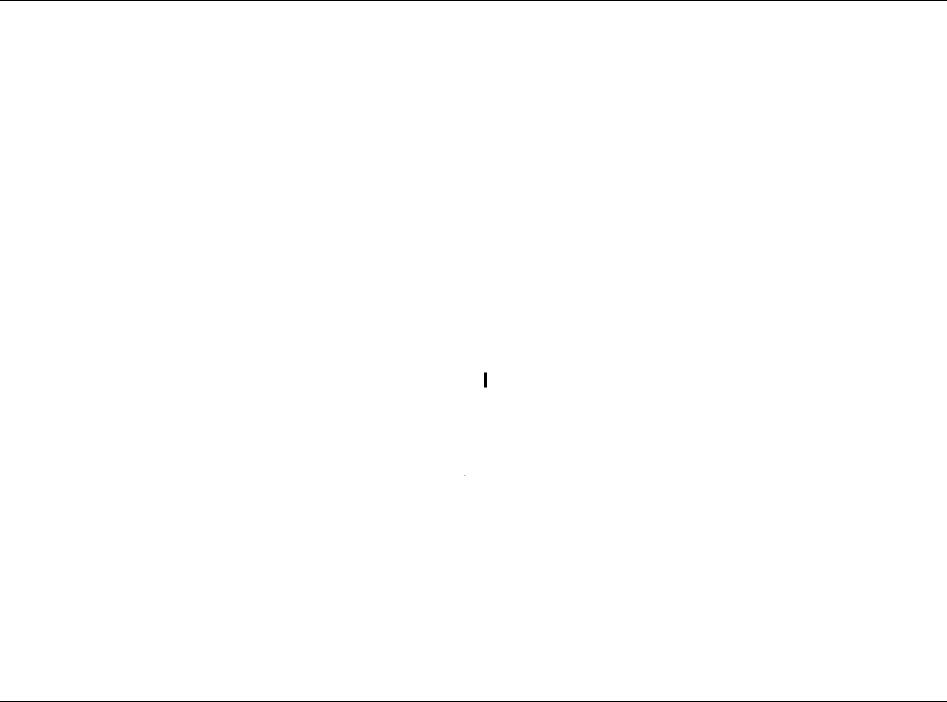
Video Recorder 440/480 Series |
Schnellinstallation | de 3 |
|
|
Schnellinstallation
Zur raschen Inbetriebnahme des DVR müssen Sie das Gerät wie unten beschrieben anschließen und anschließend die relevanten Daten im Menü Quick install (Schnellinstallation) eingeben. Das Menü Quick install (Schnellinstallation) wird bei der erstmaligen Inbetriebnahme des Geräts eingeblendet.
Anschlüsse
Hauptanschlüsse
1.Schließen Sie die Kameras an die BNC-Anschlüsse
VIDEO IN an.
2.Schließen Sie Monitor A an den Ausgang VGA MON A an (Auflösung 800 x 600, 1024 x 768 oder
1280 x 1024).
3.Schließen Sie eine USB-Maus an den USB-Anschluss an.
Optionale Anschlüsse
1.Schließen Sie Monitor B an den BNC-Anschluss C MON B an.
2.Schließen Sie ein Audiosignal an den RCA-(Cinch- )Eingang AUDIO IN an.
3.Schließen Sie die AUDIO OUT RCA-Ausgänge (Cinch) an den Monitor oder einen Audioverstärker an.
4.Schließen Sie bis zu 4/8 Alarme an die Eingänge ALARM IN an (über die im Lieferumfang enthaltenen Klemmenbuchsen).
5.Schließen Sie den Ausgang ALARM OUT an (über die im Lieferumfang enthaltenen Klemmenbuchsen).
6.Schließen Sie eine Steuereinheit für Schwenken/ Neigen/Zoomen an den Anschluss RS-485 an (über die im Lieferumfang enthaltene Klemmenbuchse).
7.Schließen Sie Ihr Netzwerk über den RJ-45- Ethernetanschluss an.
8.Schließen Sie gegebenenfalls einen Bosch RS-232-auf- Biphase-Konverter an den RS-232-Anschluss an.
Einschalten
Schalten Sie alle angeschlossenen Geräte ein.
–Schließen Sie das Netzteil an eine Netzsteckdose an.
–Schließen Sie das DC-Stromversorgungskabel an den Anschluss 12VDC am Gerät an.
Erste Nutzung
Bei der erstmaligen Verwendung des Geräts wird das Menü Quick install (Schnellinstallation) geöffnet. Geben Sie die Grundeinstellungen auf den drei Registerkarten ein. Anschließend ist das Gerät betriebsbereit. Beim Schließen des Menüs Quick install (Schnellinstallation) wird die Aufzeichnung automatisch gestartet.
So öffnen Sie das Menü Quick install (Schnellinstallation) zu
einem späteren Zeitpunkt:
1.Drücken Sie die Menütaste  , um die Systemsteuerungsleiste aufzurufen.
, um die Systemsteuerungsleiste aufzurufen.
2.Drücken Sie die Menütaste  erneut, um das
erneut, um das
Hauptmenü aufzurufen.
–Auf Monitor A wird das Hauptmenü angezeigt.
3.Wählen Sie das Menü System, anschließend das Untermenü Konfiguration und danach Quick install (Schnellinstallation) aus.
Navigation
Verwenden Sie eine USB-Maus oder die folgenden Tasten an der Gerätevorderseite:
–Mit der Eingabetaste  können Sie ein Untermenü bzw. einen Menüpunkt aufrufen.
können Sie ein Untermenü bzw. einen Menüpunkt aufrufen.
– Mit den Pfeiltasten 


 bewegen Sie sich durch ein Menü oder eine Liste.
bewegen Sie sich durch ein Menü oder eine Liste.
–Mit der Beenden-Taste  kehren Sie zurück bzw.
kehren Sie zurück bzw.
schalten Sie das Menü aus.
Nach dem Start des Geräts wird der Anmeldebildschirm als Vierfachbild angezeigt. Die Standardbenutzer-ID lautet „ADMINISTRATOR“, das Standardkennwort lautet 000000 (sechs Nullen).
Quick install (Schnellinstallation)
Das Menü Quick install (Schnellinstallation) enthält die drei Registerkarten International, Fortlaufende Aufzeichnung und Netzwerk. Klicken Sie auf die Schaltfläche Beenden, um das Schnellinstallationsmenü zu verlassen. Durch die im Rahmen der Schnellinstallation vorgenommenen Änderungen werden benutzerdefinierte Einstellungen überschrieben.
International
Sprache Wählen Sie aus der Liste die Menüsprache aus.
Zeitzone Wählen Sie eine Zeitzone aus der Liste aus.
Zeitformat Wählen Sie entweder das 12oder das 24- Stunden-Format aus.
Uhrzeit Geben Sie die aktuelle Zeit ein.
Datumsfor Treffen Sie eine Wahl unter den drei
mat Datumsformaten, bei denen entweder der Monat (MM), der Tag (TT) oder das Jahr (JJJJ) an erster Stelle gezeigt wird.
Datum Geben Sie das aktuelle Datum ein.
Fortlaufende Aufzeichnung
Stellen Sie für jedes in der Tabelle angezeigte Profil Auflösung, Qualität, Bildwiederholrate, Verbergen und Audio für den fortlaufenden Aufzeichnungsmodus ein.
Netzwerk
Geben Sie Einstellungen für die Netzwerkeigenschaften des Geräts ein.
DVR-Name |
Geben Sie einen eindeutigen DVR-Namen |
|
ein, der im Netzwerk verwendet werden |
|
soll. |
DHCP |
Aktivieren Sie DHCP, damit IP-Adresse, |
|
Subnetzmaske und Standard-Gateway |
|
automatisch vom Netzwerk-Server |
|
zugewiesen werden. |
|
Die aktuellen Werte werden angezeigt. |
IP-Adresse, |
Wenn DHCP deaktiviert ist, füllen Sie die |
Subnetzmaske |
Felder für IP-Adresse, Subnetzmaske, |
und Gateway |
Gateway-Adresse und DNS-Serveradresse |
|
aus. |
Bosch Security Systems |
AM18-Q0608 | v1.0 | 2011.10 |

Video Recorder 440/480 Series |
Betriebshinweise | de 4 |
|
|
Betriebshinweise
Bedienelemente auf der Gerätevorderseite
Tasten
Mit den Tasten auf der Gerätevorderseite können alle Funktionen gesteuert werden. Die jeweiligen Funktionen sind an den Symbolen auf den Tasten erkennbar. Bei Betätigung einer inaktiven Taste ertönt ein Signalton.
Pfeiltasten:
Nach oben, |
Nach unten, |
Nach links, |
Nach rechts
–Im Menümodus: Navigation durch Menüpunkte oder Werte
–Im PTZ-Modus: Steuerung der Schwenkoder Neigefunktionen der ausgewählten Kamera
–Im Digital Zoom-Modus: Verschieben des sichtbaren Bereichs des ausgewählten Bildes

 Eingabetaste
Eingabetaste
–Auswahl eines Untermenüs oder Menüpunkts bzw. Bestätigung der in den Menüs getroffenen Auswahl
–Anzeigen des Bildfenster-Untermenüs im Vollbildschirmoder Vierfachbildschirmmodus
Menütaste
–Öffnen des Systemmenüs
Suchtaste
–Öffnen des Suchmenüs, damit Aufzeichnungen nach Datum und Uhrzeit gesucht werden können









 Taste Exportieren
Taste Exportieren
–Öffnen des Menüs Export
PTZ-Taste
–Aktivierung oder Deaktivierung des PTZ-Modus
 Vergrößern-Taste
Vergrößern-Taste
–PTZ-Vergrößern-Taste
–Digitalzoom-Vergrößern-Taste in der aktiven Vollbildschirmanzeige
 Verkleinern-Taste
Verkleinern-Taste
–PTZ-Verkleinern-Taste
–Digitalzoom-Verkleinern-Taste
Beenden-Taste
–Rückkehr zur vorherigen Menüebene oder Beenden des Menüsystems



 Alarmanzeige/Bestätigungstaste
Alarmanzeige/Bestätigungstaste
–Blinkt, wenn ein Alarm erkannt wird.
–Bestätigung eines Alarmereignisses; diese Taste ist mit einer Anzeigeleuchte versehen
 Kameratasten (1-4)/(1-8)
Kameratasten (1-4)/(1-8)
–Einblenden einer Vollbildschirmanzeige des Videoeingangs
–Wenn die Kamera aufzeichnet, leuchtet die LED.
–Wenn ein Kameraalarm vorliegt, blinkt die LED.
Vierfachbildschirm
–Wechsel in den Vierfachbildmodus
–Im Vierfachmodus: Umschalten auf Vollbildschirm
 Sequenztaste
Sequenztaste
–Anzeige der Kameras nacheinander als Vollbildschirm oder in der Quad-Ansicht
OSD-Taste
–Umschalten zwischen der Anzeige von Datums-/ Uhrzeitangaben plus Kamerainformationen, Anzeige von ausschließlich Datums-/ Uhrzeitangaben und Ausblenden aller Angaben
Digitalzoom-Taste (4-Kanal-Modell)
–Zoomen in der aktiven VollbildschirmKameraanzeige
Mehrfachbildschirmtaste (8-Kanal-Modell)
–Wechsel in verschiedene Mehrfachbildschirmmodi
Pausetaste
–Anzeige eines Standbilds
Rückwärtstaste
–Im Livemodus: Starten der umgekehrten Wiedergabe der angezeigten Kameras
–Im Wiedergabemodus: Starten oder Beschleunigen der umgekehrten Wiedergabe
–Im Pausemodus: Rückschritt um ein Bild
Wiedergabetaste
–Im Livemodus: Wiederaufnahme der Wiedergabe ab der zuletzt gewählten Wiedergabeposition
–Im Pauseoder Schnellvorlauf-/ Rückwärtswiedergabemodus: Fortsetzung der Wiedergabe
Vorlauftaste
–Im Livemodus: Starten der Wiedergabe von vor einer Minute
–Im Wiedergabemodus: Erhöhung der Wiedergabegeschwindigkeit
–Im Rückwärtswiedergabemodus: Starten der Vorwärtswiedergabe
–Im Pausemodus: Schritt vorwärts um ein Bild
Stopptaste
–In Wiedergabemodus: Rückkehr zum Livemodus
Anzeigen
Die Anzeigen auf dem Display an der Gerätevorderseite leuchten oder blinken, um auf verschiedene Betriebsbedingungen hinzuweisen.
Netz – Leuchtet grün, wenn das Gerät an das
Stromnetz angeschlossen ist
Netzwerk – Leuchtet grün, wenn ein Fernbenutzer mit
dem Gerät verbunden ist
Aufzeichnung – Leuchtet rot, wenn das Gerät Videos
aufzeichnet
Bosch Security Systems |
AM18-Q0608 | v1.0 | 2011.10 |
